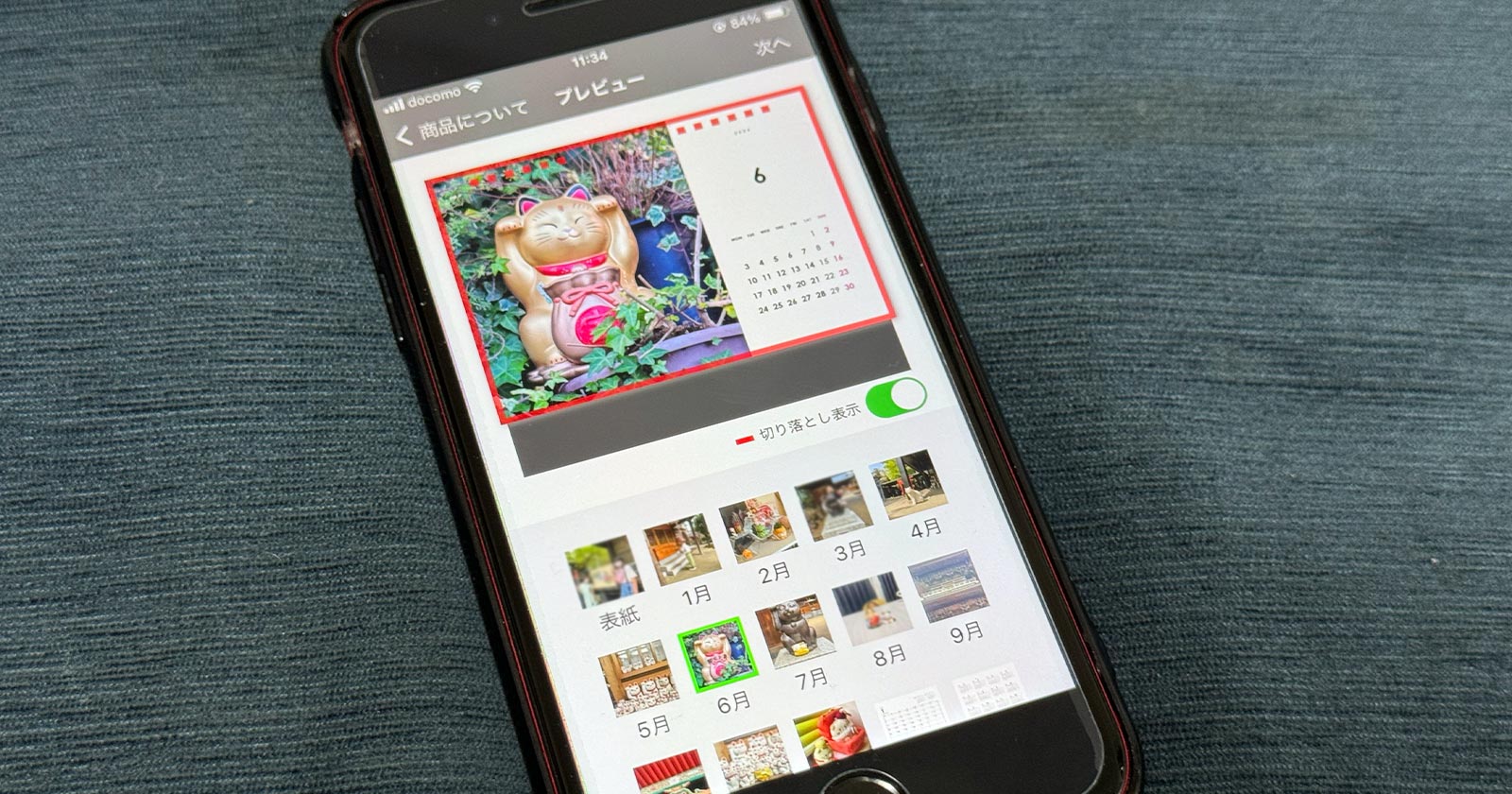卓上リング綴じタイプのフォトカレンダーを「TOLOT(トロット)」のアプリから作れるようになりました。
スマホにある12枚の写真でオリジナルのカレンダーを簡単に自作できます。
今回は、実用性抜群の「TOLOT卓上リング綴じカレンダー」の料金と作り方をご紹介。
実際に注文した感想も口コミします。
当サイト「さくっとふぉとらいふ」は私の体験談をもとに執筆していますが一部のリンクにはアフィリエイト広告が含まれます。詳細はプライバシーポリシーと免責事項をご覧ください。
「TOLOT卓上リング綴じカレンダー」のサイズと料金
「TOLOT卓上リング綴じカレンダー」は1ヶ月1枚の写真でつくるオリジナルのフォトカレンダーです。
開始月を自由に選べて、はじまり曜日は日曜または月曜を選択できます。

使用時は厚手の台紙を組み立てて飾ります。
ハガキよりもひと回り大きなB6サイズは抜群の安定感。
カラー段ボールを使用した台紙は全4色から選べます。
- 黒(表は鋼)
- 鋼(表は黒)
- すみれ(表は黒)
- 抹茶(表は黒)

カレンダーの構成は「表紙・各月(12ヶ月分)・13ヶ月目カレンダー・年間カレンダー・裏表紙」の全14枚両面印刷です。

各月(12ヶ月分)の表面は写真入りのデザイン、裏面は六曜・節気入り月間ブロックカレンダー。
実用的かつ、インテリア性を兼ね備えています。


「TOLOT卓上リング綴じカレンダー」の印刷料金は1部690円(税込)。
+100円で写真表紙にすると、カレンダー内の写真がすべて1.24倍の高解像度になります。

【初回限定】紹介コード入力でもらえるTOLOTの割引クーポン
TOLOTの会員登録時に下記の紹介コードを入力すると、初回の注文完了後に110円割引きクーポンが発行されます。
クーポンはTOLOTのサービス(フォトブック・カレンダー・ポストカード)で有効ですが有効期限は30日間なのでご注意を。
紹介コード:JUKPL
紹介コードの使用によって招待側へ個人情報が伝わったり、注文状況がわかるようなことは一切ありません。安心してご利用ください。
ゆうメールなら送料無料!配送方法と納期
配送方法は「ゆうメール」と「ネコポス」の2種類でどちらもポスト投函です。
| 配送方法 | 送料 | 土日祝日の 配達 | 配送状況 の確認 |
|---|---|---|---|
| ゆうメール | 無料 | × | × (追跡不可) |
| ネコポス | 190円(税込) | ◯ (宅急便と同じお届け日数) | ◯ (追跡可) |
注文からお届けまでの期間は1〜2週間程。※平均3営業日で東京工場から出荷
繁忙期は出荷が遅れることもあるので、発送予定日はアプリでご確認ください。
楽天ポイントも使える!支払い方法は6種類
支払い方法はクレジットカード決済のほか、キャリア決済やLINE Pay、楽天ペイも使えます。
- クレジットカード(VISA、MasterCard、JCB、AMEX、Diners)
- auかんたん決済
- d払い(ドコモ)
- ソフトバンクまとめて支払い・ワイモバイルまとめて支払い
- LINE Pay
- 楽天ペイ
フチあり?なし?卓上リングカレンダーのデザイン
TOLOT卓上リング綴じカレンダーのデザインはスタンダード1種類。
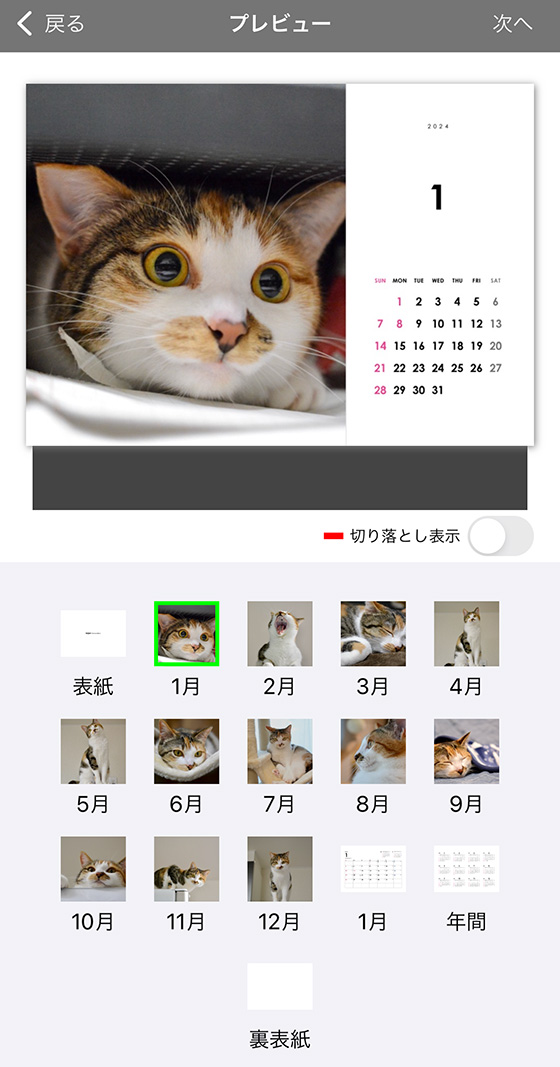
それぞれ白フチの有無を選べます。
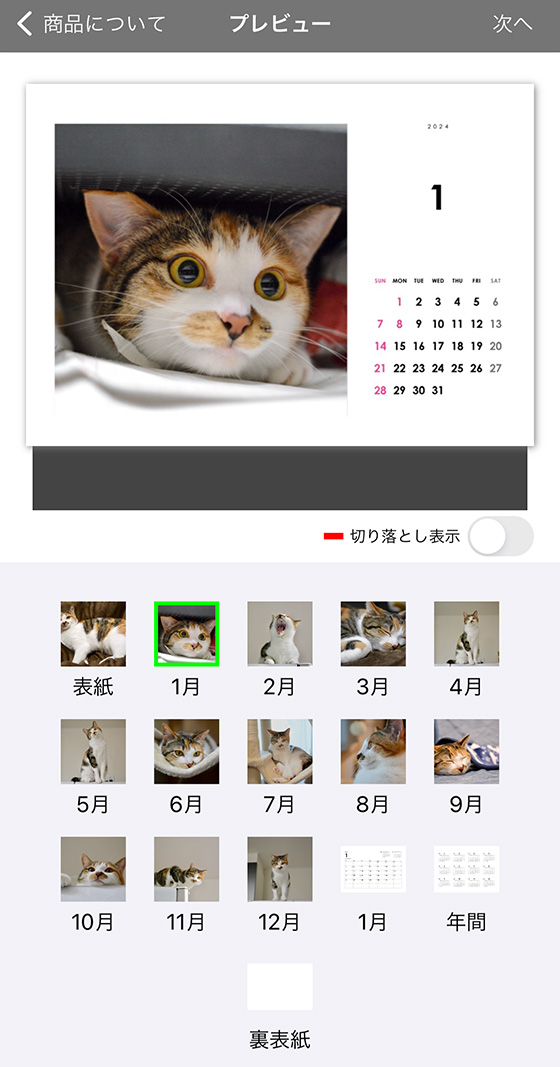
通常は表紙の中央に「TOLOT Calendar」の文字が入ります。
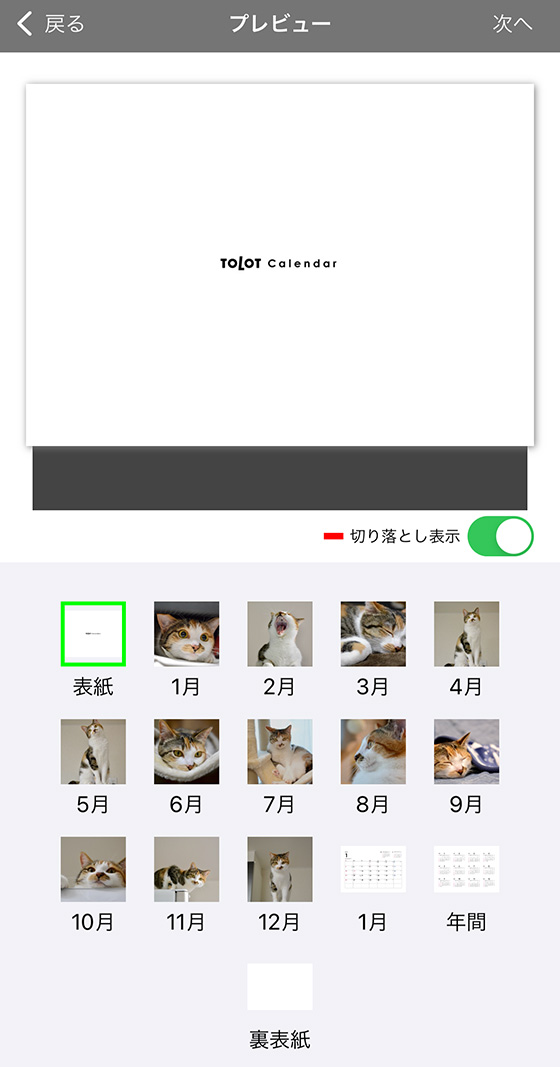
写真表紙(+100円)を選択すると、表紙を含む全写真の解像度が1.24倍にUPします。
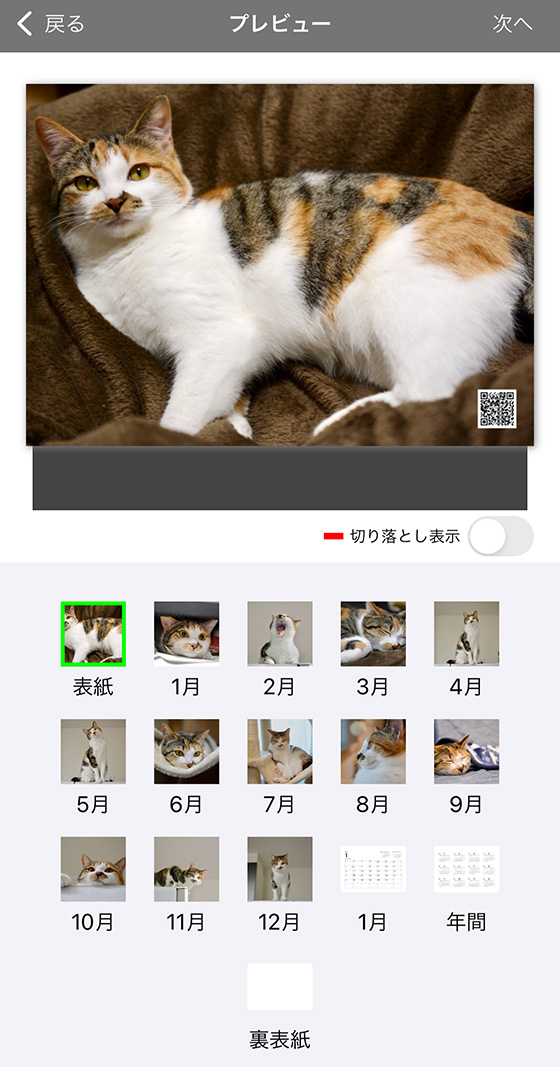
TOLOT卓上リング綴じカレンダーの作り方(アプリの使い方)
TOLOT卓上リング綴じカレンダーは1年分合計12枚(写真表紙の場合は13枚)の写真をアプリで選ぶだけ。
TOLOTのWebサイト版からは作成できません。
アプリを起動し[年間カレンダー]を選択します。

[卓上リング綴じカレンダー]を選択します。
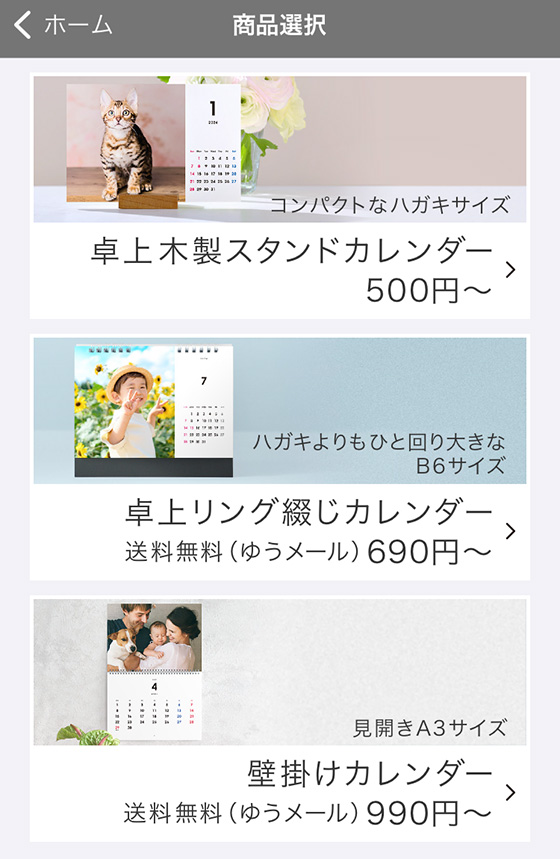
[12枚の写真で新規に作る]をタップします。
開始年月を選択します。
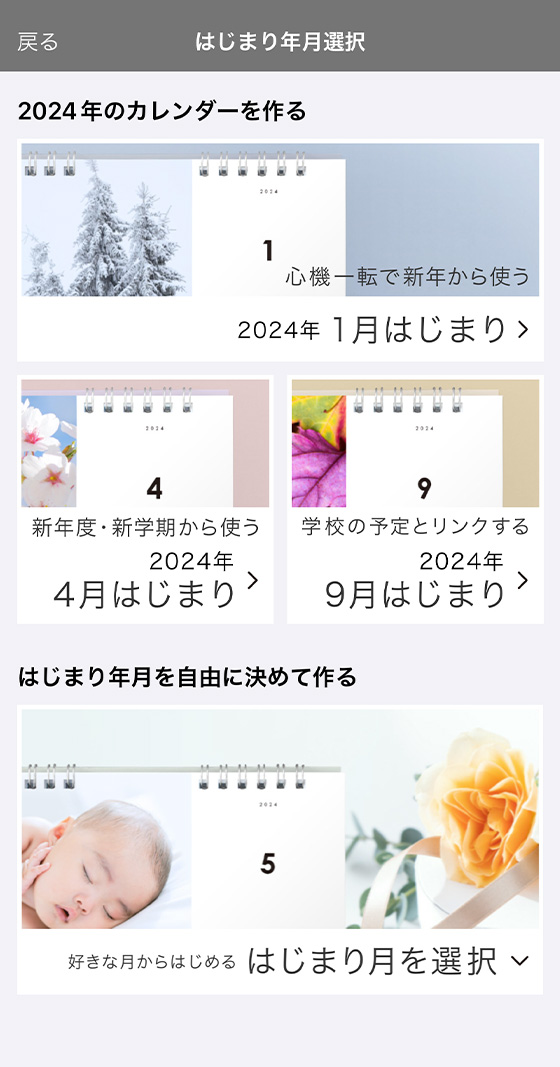
1月・4月・9月はじまり以外は[はじまり月を選択]をタップして年月を選択します。
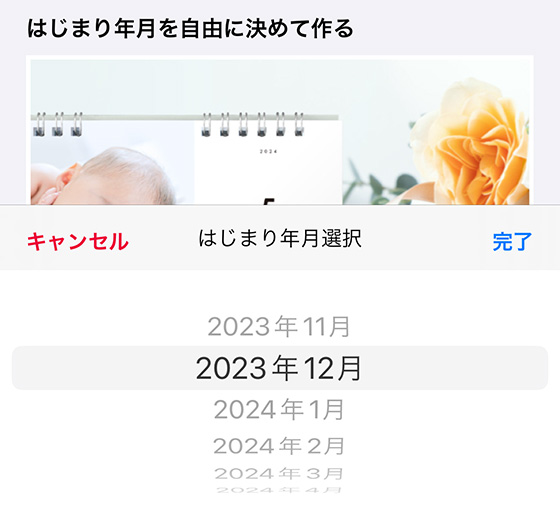
[日曜はじまり]または[月曜はじまり]を選択します。
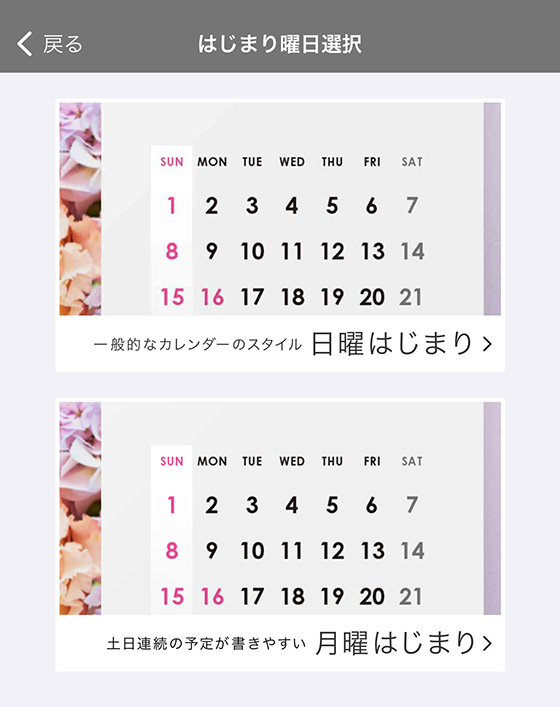
台紙の色を選んでタップします。
※後から変更はできません。
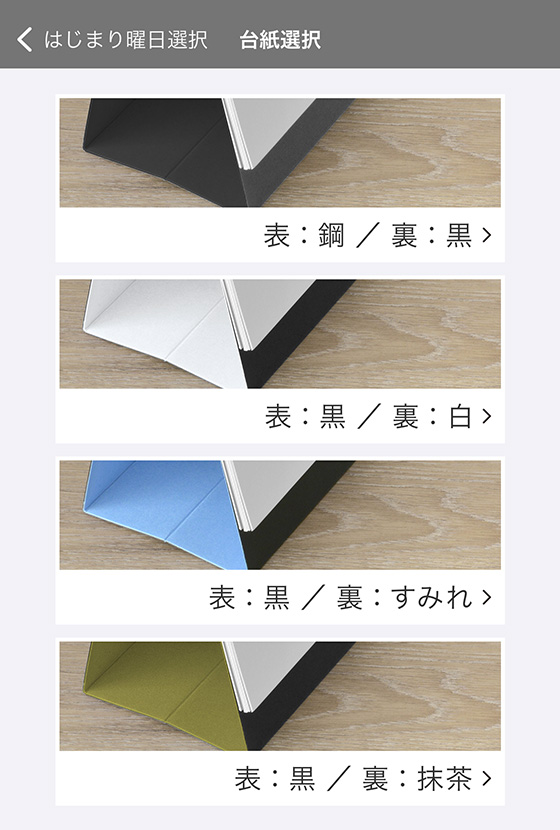
デザインを選択します。
※後から変更はできません。
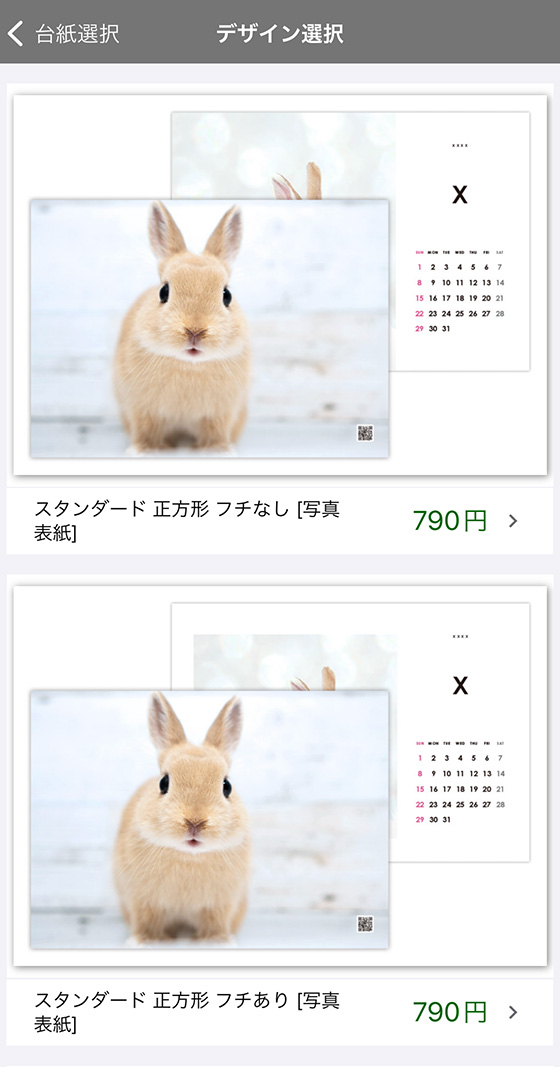
各月の写真を開始月から順に選択し、右上の[次へ]をタップします。
※写真の変更は後からできますが、並べかえはできません。

初期設定ではスマホ本体の写真を日付順に一覧表示します。
[日付順に見る▼]をタップするとアルバム(フォルダ)を選択できます。
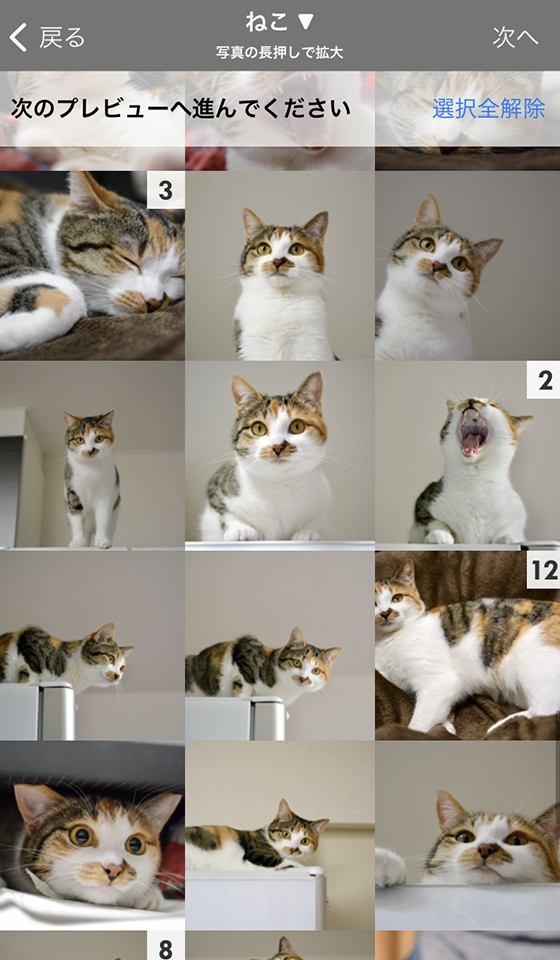
グレーの写真枠をタップして表紙に印刷する写真を選びます。
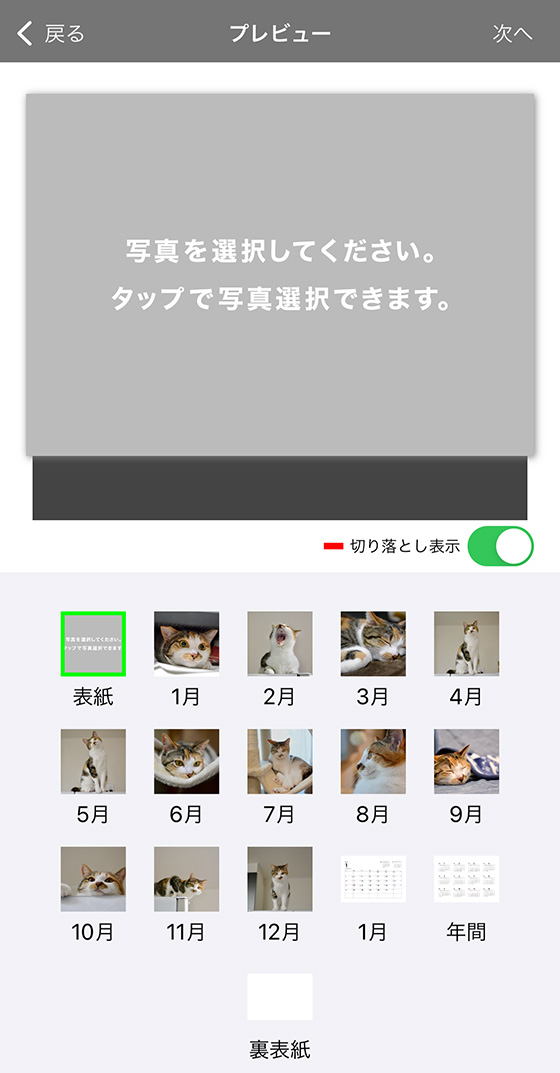
切り落とし表示をオン(緑色)にすると製造工程でカットされるエリアを赤色で表示します。
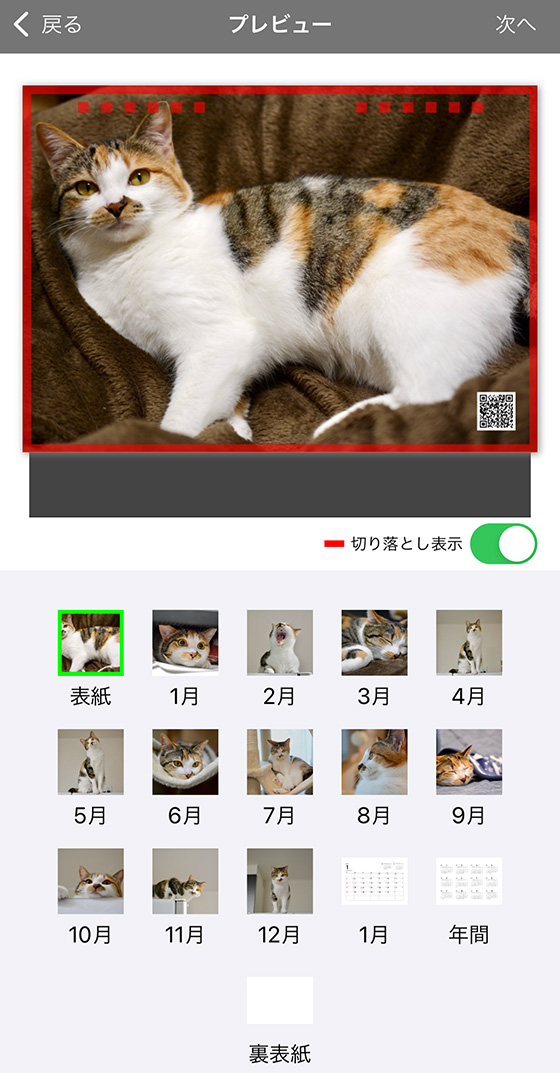
プレビューで切り落とし表示をオン(緑色)にすると、製造工程でカットされるエリアは赤く表示されます。
切らしたくない被写体や文字・イラストがかからないようにします。
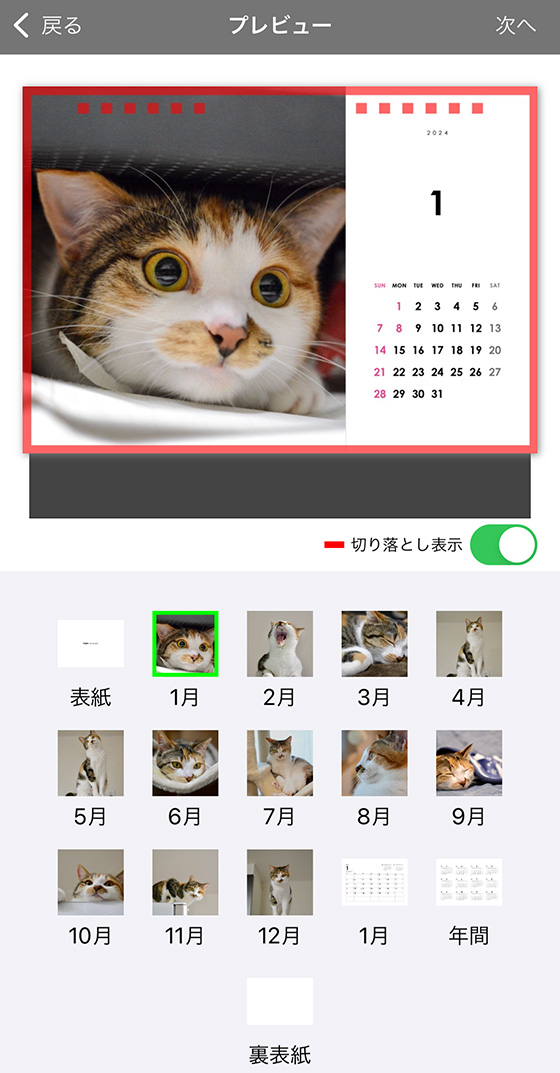
写真を変更したり印刷範囲を調整するには写真枠内の写真をタップします。
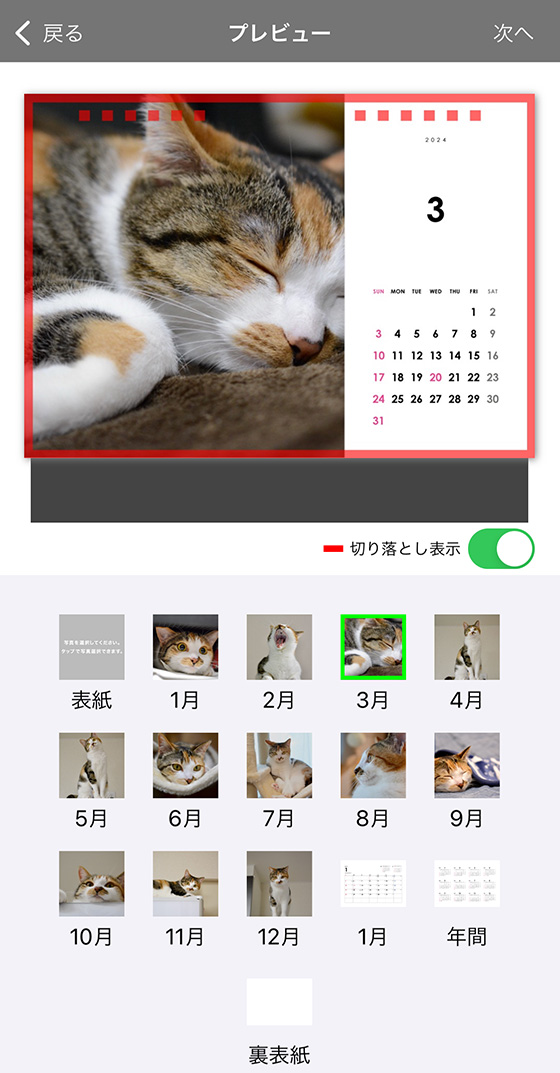
編集画面の[枠に収める]をタップすると写真枠内に画像全体を入れられます。
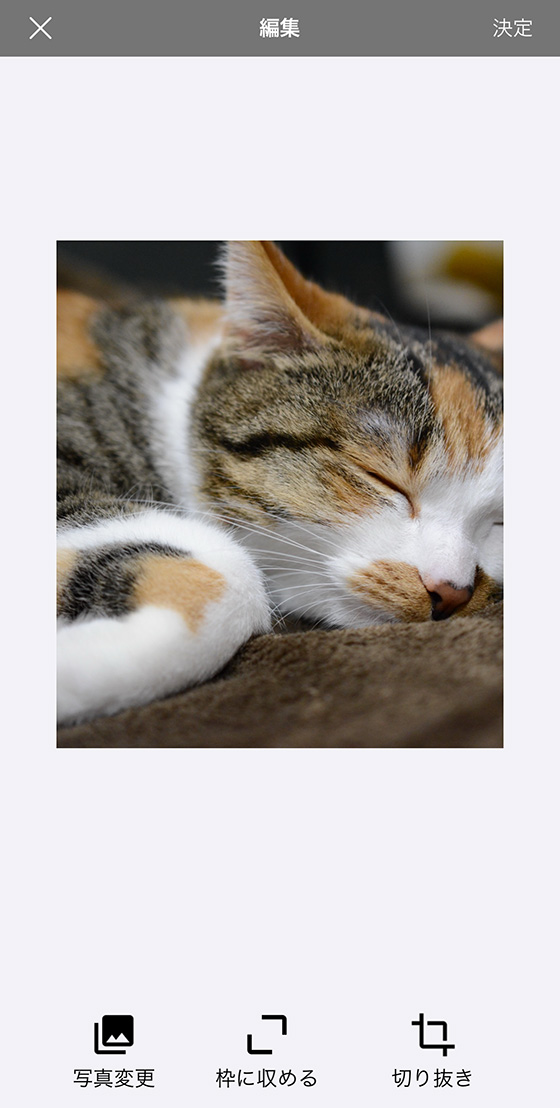
縦長や正方形の写真も切らさずに印刷できます。
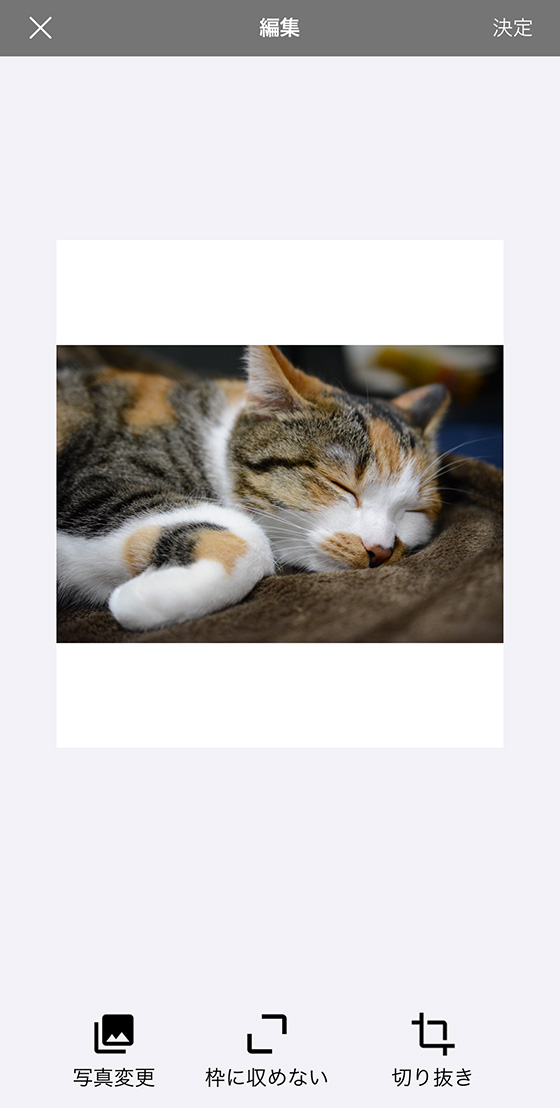
[切り抜き]をタップすると写真の印刷位置を調整したりトリミングできます。

編集を終えたら[決定]ボタンをタップします。
各月に配置した写真(写真表紙の場合は表紙を含む)を確認し、問題がなければ[次へ]をタップします。
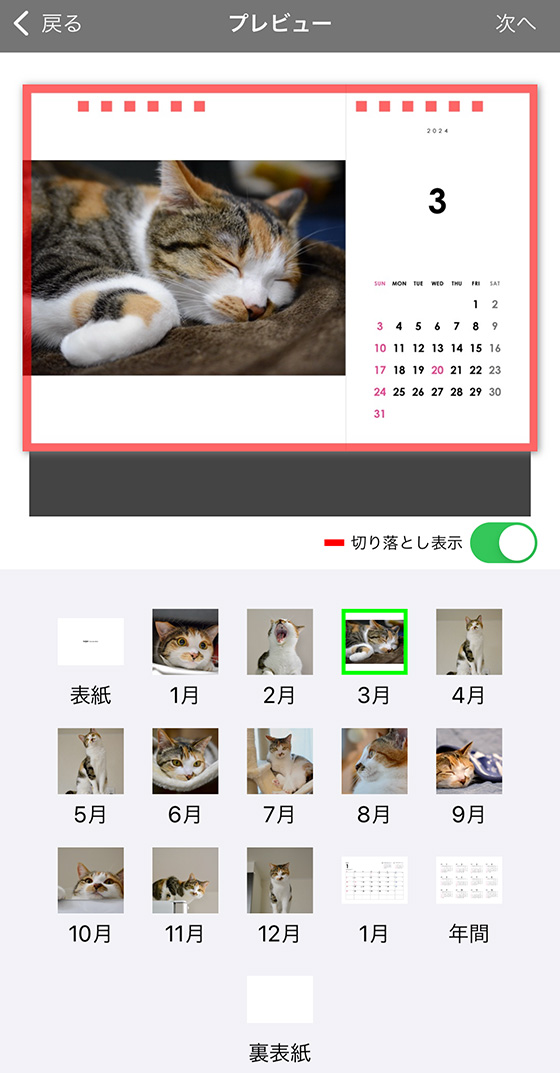
最終確認事項にチェックを入れて[注文する]ボタンをタップします。
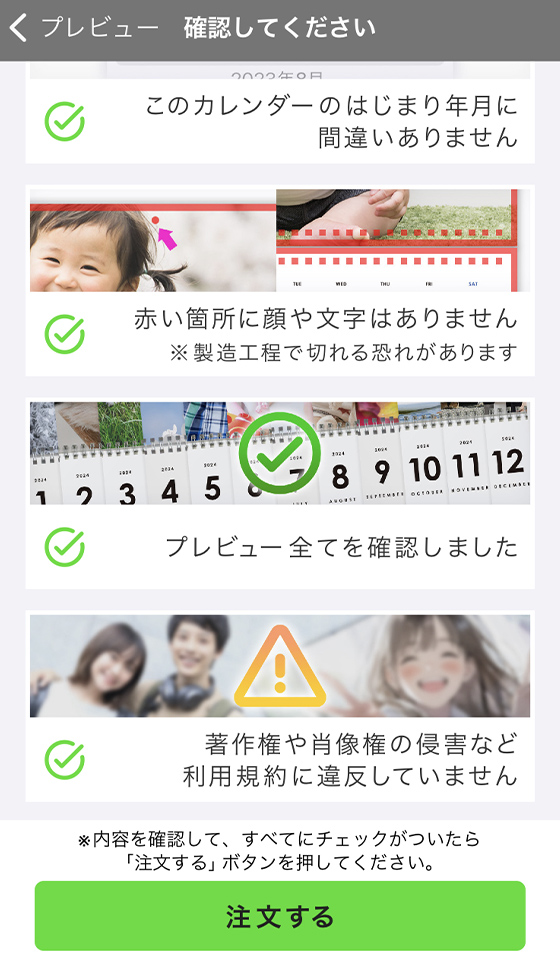
配送方法、注文者情報、配送先、支払い方法等を設定して注文を完了します。
[PR]
アプリから簡単予約‼️
全国のファミマ・ローソン・ミニストップで印刷するだけ👍
プリント料金そのまま✨上乗せ一切なし🎶

iPhoneアプリ「さくっとプリント 」は写真を選びやすくて使い勝手抜群📱
分割プリントにも対応😊
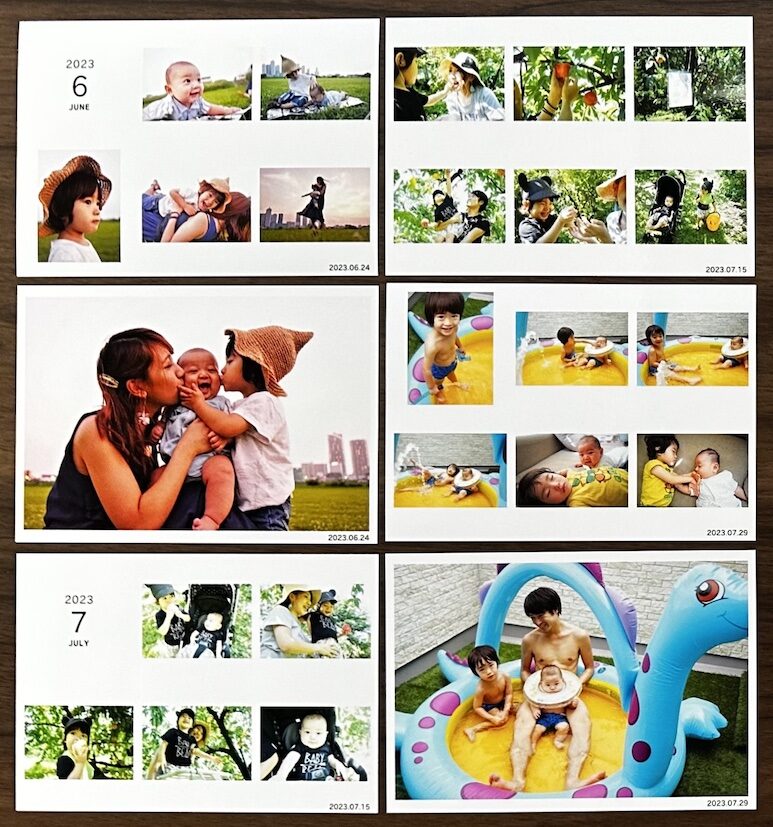
\ 使いやすさをぜひ実感してください /